有些硬件配置不足的机器上想要安装Linux,最好是安装Mini版本的,这样可以减少系统开支。我尝试着在系统上装了CentOS mini跟ArchLinux。其实ArchLinux本身也是看需求安装的,它的安装甚至只提供了一个ISO文件。
CentOS
我这里先记录下如果安装CentOS,因为全程没有截图,但是大家安装我的步骤安装是没问题的。
CentOS不像Debian一样,基本上安装的时候都能找到有线网卡驱动。安装步骤如下:
1、下载CentOS mini
2、找个USB刻盘
3、插入电脑,F12,选择USB-HDD安装
4、按照提示进行安装
5、安装成功重启
6、配置有线网络
7、安装KDE桌面:
#yum groupinstall "X Window System" "KDE Desktop" Desktop
8、安装中文支持
#yum groupinstall "Chinese Support"
9、安装无线设置
#yum -y install wireless*
10、安装中文字体
#yum -y install ttf-wqy-microhei ttf-wqy-zenhei
安装部分硬件驱动的时候可能会用到lspci命令,如果提示
-bash: lspci: command not found
这是因为没有安装pciutils包造成的。只需要安装就可以了:
#yun install pciutils
我的是装到ThinkPad E40笔记本上的,其中无线网卡驱动无法直接通过网络安装,必须自行下载安装。
首先检测无线网卡型号:
#lspci | grep Wireless 03:00.0 Network controller: Realtek Semiconductor Co., Ltd. RTL8191SEvB Wireless LAN Controller (rev 10)
有以下两个网址可以提供相应的Linux驱动。
http://drivers.qudong.com/downinfo/Realtek-RTL8191SE-VA2-RTL8192SE_100699.html
http://drivers.mydrivers.com/drivers/420_168232.htm
安装完毕后还需要加载无线模块:
# modprobe r8192se_pci # lsmod | grep pci r8192se_pci 462298 0
最后确认是否能够正常启动无线网卡:
# iwconfig
参考文章:
https://my.oschina.net/yoyoko/blog/124482
http://www.iyunv.com/thread-17798-1-1.html
http://blog.163.com/wangpeng922@126/blog/static/6413308320121112312058/
ArchLinux
ArchLinux虽然很多人用,但总体来说也算小众的Linux,网上的解决方案也还算可以。但是安装ArchLinux不看WiKi是不行的。建议大家先看看Daemons的,对内置的程序及命令熟悉下:
https://wiki.archlinux.org/index.php/Daemons_(%E7%AE%80%E4%BD%93%E4%B8%AD%E6%96%87)
https://wiki.archlinux.org/index.php/Daemons_List_(%E7%AE%80%E4%BD%93%E4%B8%AD%E6%96%87)
ArchLinux安装还是需要一点小技巧的,因为ArchLinux是需要手动安装的,所以需要一定的Linux基础。
首先到ArchLinux官网上下载安装光盘,刻录USB安装盘,然后通过BIOS U盘启动。
安装之前首先先要检查自己的是哪种启动模式,运行以下命令
ls /sys/firmware/efi/efivars
如果是UEFI启动,那么这个目录一定是存在的,否则就是传统的BIOS方式启动的。我安装的时候是按照传统的BIOS方式的。
磁盘分区
接下来就是格式化硬盘。我以自己为例,我这里是利用gdisk来进行格式化的。
首先查看和确认设备
#lsblk /dev/sda
接下来运行
gdisk /dev/sda
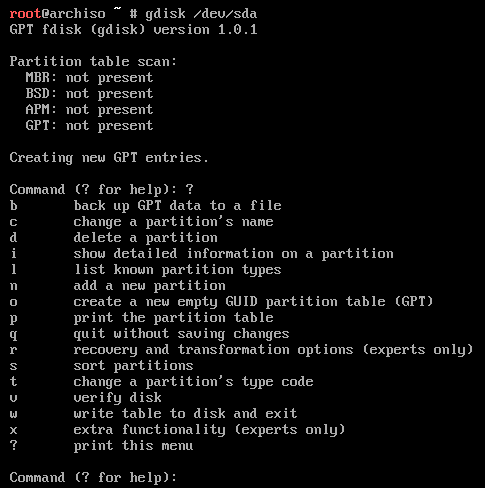
1)首先是输入o,建立GPT分区表
2)然后是输入n,依次建立/boot分区,wiki推荐是512M,分区类型ef00;然后是swap分区,根据内存的大小设定,分区类型8200;,最后是/分区,分区类型8300(剩下的空间全部都给/)
退出分区工具后,可以输入#lsblk /dev/sda看看是否正确
3)格式化分区,挂载分区
/boot分区是efi所在的位置,需要格式化为fat32,命令
#mkfs.fat–F32 /dev/sda1
/分区是ext4类型,命令是
#mkfs.ext4/dev/sda3
/swap对应的命令是
#mkswap/dev/sda2
(上面的sda1、sda2、sda3是要根据自己设定做相应修改)
挂载分区
在这之前先激活swap分区,
# mkswap -f /dev/sda2 #swapon /dev/sda2
挂载根目录/,
#mount /dev/sda3 /mnt
挂载/boot分区
#mkdir –p /mnt/boot #mount /dev/sda1 /mnt/boot
修改镜像
#vi /etc/pacman.d/mirrorlist
先修改源为国内的,推荐163源和阿里云,其实中科大的也不错。怎么修改163源上会有介绍。dd直接删除一行
安装系统
执行 pacstrap 脚本,默认会安装 base 组:
# pacstrap /mnt
这个组并没有包含全部 live 环境中的程序,有些需要额外安装,例如btrfs-progs。packages.both 页面包含了它们的差异。
配置系统
Fstab
用以下命令生成 fstab 文件 (用-U或-L选项设置UUID 或卷标):
# genfstab -U /mnt >> /mnt/etc/fstab
强烈建议 在执行完以上命令后,后检查一下生成的
/mnt/etc/fstab
文件是否正确。
安装bootloader
在电脑刚刚启动的时候,并不知道该如何进入操作系统,因此需要一个引导,bootloader起的就是引导作用。最常见的bootloader就是grub和syslinux,
如果使用GRUB legacy作为bootloader,必须使用MBR,因此我们选择syslinux。
首先我们现在分区里安装syslinux:
/mnt syslinux
关于syslinux的配置过程可以参考官网的wiki?Syslinux,安装可分为自动安装和手动安装,推荐自动安装:
syslinux-install_update -i -a -c /mnt
Chroot
Change root 到新安装的系统:
# arch-chroot /mnt /bin/bash
设置时区:
# ln -s /usr/share/zoneinfo/Asia/Shanghai /etc/localtime
建议设置时间标准 为 UTC,并调整 时间漂移:
# hwclock --systohc --utc
设置主机名
编辑/etc/hosename文件
配置系统
修改syslinux的配置信息,在文件
/boot/syslinux/syslinux.cfg
中可以进行自定义的配置。这里注意的是在Comboot modules中可以看到有启动时需要的模块XXX.c32,我们需要把对应的
/usr/lib/syslinux/bios/XXX.c32复制到/boot/syslinux/目录下。
cp /usr/lib/syslinux/bios/*.c32 /boot/syslinux/
然后运行:
extlinux --install /boot/syslinux
此时bootloader已经安装好了,对于PC来说,还需要一个启动协议,即启动系统的指令,对GPT而言就需要适合GPT分区的启动协议,这里是gptmbr.bin:
dd conv=notrunc bs=440 count=1 if /usr/lib/syslinux/bios/gptmbr.bin of=/dev/sda
最后初始化磁盘环境, “Make an initial ramdisk environment (mkinitcpio) using presets (-p) suitable for Linux” :
mkinitcpio -p linux
启动网络连接
Systemctl enable dhcpcd@interface.service (interface名称通过lp link查看)
设置root密码
#passwd
然后输入exit退出chroot,取消挂载再重启就可以了,重启之后记得拔出安装光盘(u盘):
umount -R /mnt swapoff /dev/sda2
安装驱动
显卡驱动
Xorg默认安装的时候已经安装了部分开源的图形驱动,一般来说已经够用,我们也可以安装自己显卡对应的闭源驱动,比如可以去其
显卡官网或者笔记本电脑官网下载Linux版本的最新驱动,或者从镜像源下载不那么新的稳定版:
pacman -S mesa xf86-video-intel #A卡 pacman -S nvidia nvidia-utils #N卡
声卡驱动
声卡驱动有oss和alsa,一般选择后者,装好后可以用
alsamixer
命令调节音量:
pacman -S alsa-utils
其他
除了声卡和显卡的驱动,我们一般还需要无线网卡的驱动,可以在笔记本官网下载。值得一提的是,如果笔记本没有
有线网络的话,这个最好在安装之前就先准备好无线网卡的驱动,以方便随后用pacman安装其他软件。
利用pacman命令我们就可以安装需要的软件了,对一般PC而言先装一个图形界面是挺有必要的,首先安装Xorg。
pacman -S xorg-server xorg-xinit xorg-utils xorg-server-utils
我们现在已经有了图形界面的雏形,如果为了更好的显示效果可以自己去安装其他窗口管理器如Gnome,KDE,xfce等。
下面三个命令分别安装xfce窗口管理器,字体以及输入法:
sudo pacman -S xfce4
sudo pacman -S ttf-arphic-uming ttf-arphic-ukai ttf-bitstream-vera
sudo pacman -S ibus ibus-pinyin
安装好后reboot,然后进入tty,用
startxfce4
就可以进入窗口管理器了
最后想要使xfce4自动启动,首先安装slim
sudopacman -S slim
然后拷贝/etc/xdg/xfce4/xinitrc到~/.xinitrc
cp /etc/xdg/xfce4/xinitrc ~/.xinitrc
最后执行
systemctl enable slim systemctl start slim<
参考文章
Archlinux常用软件 ? http://blog.chinaunix.net/uid-26495963-id-3309581.html
打造自己的Linux桌面----Archlinux:http://www.cnblogs.com/huapox/p/3509656.html
Arch+Xfce4配置简解:http://blog.sina.com.cn/s/blog_6dad4bc701013bqs.html
debian 128MB内存VPS 配置:https://my.oschina.net/toil/blog/132180
本文作者为Nicky,转载请注明。